In diesem Artikel
Die Tabelle Kategorien zeigt die Situation der Einnahmen und Ausgaben.
Tabelle Kategorien
In der Spalte Kategorie werden für jede Einnahme und Ausgabe die entsprechenden Kategorien festgelegt.
Zusätzlich zur Spalte Kategorie gibt es Spalten zum Festlegen von:
- Die Sektionen
- Totalisierungsgruppen
Weitere Informationen zum Gruppierungssystem finden Sie auf der Seite Gruppierungs- und Totalisierungssystem. - Beliebige Kosten- und Profitstellen
Im folgenden Beispiel sind drei Hauptgruppen vorhanden:
- Gruppe 4 - Summiert alle Kategorien, die in der Spalte Summ.in als Gruppierung 4 (Totalsumme Einnahmen) haben.
- Gruppe 3 - Summiert alle Kategorien, die in der Spalte Summ.in die Gruppierung 3 (Totalsumme Ausgaben) haben.
- Gruppe 00 - Summiert die Gruppen 4 und 3 (Totalsumme Einnahmen und Totalsumme Ausgaben), die das Betriebsergebnis ausmachen.
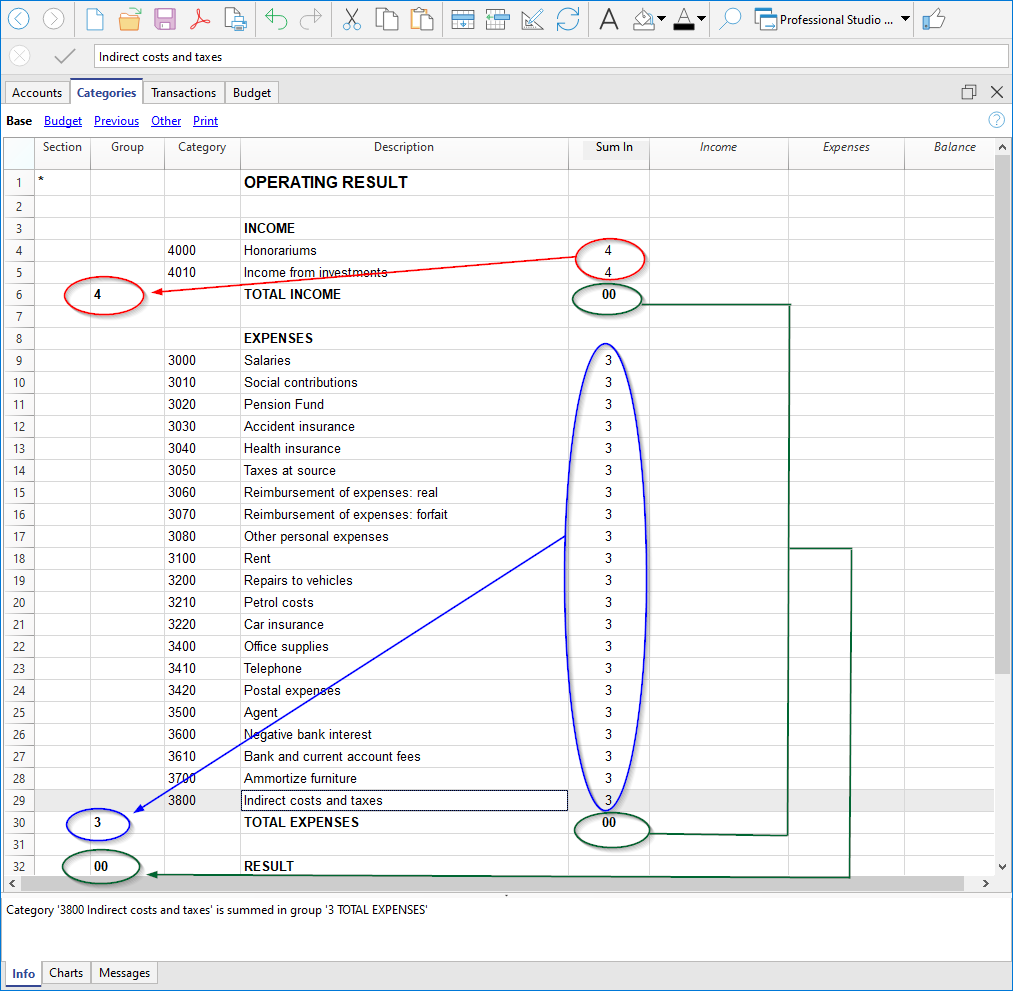
Die Spalten der Tabelle Kategorien
Die Hauptspalten der Tabelle Kategorien sind unten aufgeführt. Die Anzeige der Spalten ändert je nach gewählter Ansicht.
Sie können zusätzliche Spalten des Systems sowie Ihre eigenen Spalten einrichten, nämlich über Menü Daten > Spalten einrichten.
Sektion
In der Spalte Sektion wird dort ein Stern (*) erfasst, wo ein Titel eingefügt wird, der im Formatierten Ausdruck nach Gruppen übernommen werden soll. Im obigen Beispiel wurde der Stern auf der Zeile mit Beschreibung "Betriebsergebnis" erfasst.
Sind ausser Einnahmen und Ausgaben andere Sektionen vorgesehen, z.B. Kosten- und Profitstellen, kann in der Spalte Sektion der Zeile mit dem Titel ein weiterer Stern eingefügt werden. Mehr Details sind auf Seite Sektionen verfügbar.
Gruppe
Es wird eine Kennzeichnung (Zahl oder Abkürzung) eingegeben, gleich wie sie für jede Kategorie in der Spalte Summ.in eingegeben wurde. Damit werden die Beträge aller Kategorien summiert, die zur gleichen Gruppierung gehören (im obigen Beispiel summiert die Gruppe 4 alle Kategorien der Einnahmen und die Gruppe 3 alle Kategorien der Ausgaben).
Kategorie
Die Nummer der Kategorie, die den Typ der Ausgabe oder Einnahme definiert, wird eingegeben.
Beschreibung
Es wird ein Text eingegeben, um die Kategorie der Einnahme oder Ausgabe zu definieren. Diese Beschreibung wird automatisch in der Spalte Kategorie Text in der Tabelle Buchungen (falls aktiviert) übernommen.
Summ. in (Gr)
Der Code einer Gruppe wird so angegeben, dass das Programm den Betrag der Zeile in der Gruppe summiert.
Die Überschrift Summ.in wurde in der Version Banana Plus eingeführt.
Der Name der Spalte (Gr) wurde beibehalten, um die Kompatibilität mit früheren Versionen des Programms zu gewährleisten.
Jede Kategorie hat eine Kennzeichnung, mit der festgelegt wird, in welcher Gruppe sie summiert werden soll (im obigen Beispiel haben alle Kategorien von Einnahmen in der Spalte Summ.in die Gruppierung 4, da sie in Gruppe 4, Totalsumme Einnahmen, summiert werden).
Einnahmen
Die Spalte ist geschützt und zeigt den Saldo der gebuchten Einnahmen an. Nach jeder Eingabe wird der Saldo automatisch aktualisiert.
Ausgaben
Die Spalte ist geschützt und zeigt den Saldo der gebuchten Ausgaben an. Nach jeder Eingabe wird der Saldo automatisch aktualisiert.
Saldo
Die Spalte ist geschützt und zeigt den Gesamtsaldo zwischen Einnahmen und Ausgaben. Nach jeder Eingabe wird der Saldo automatisch aktualisiert.
Die Tabelle Kategorien personalisieren
In der Tabelle Kategorien können die Einnahmen- und Ausgaben-Kategorien den persönlichen Bedürfnissen angepasst werden. Es ist möglich:
- die Nummern der Kategorien zu ändern
- die Beschreibung zu ändern
- Kategorien zu löschen
- Kategorien hinzuzufügen
- Untergruppen hinzuzufügen
- Untergruppen zu löschen.
Alle Salden der Kategorien bestimmen das Geschäftsergebnis (Gewinn oder Verlust) und aus diesem Grunde dürfen diese zu Beginn des Jahres keinen Saldo haben.
Neue Kategorien hinzufügen
Falls neue Kategorien in eine bestehende Gruppe hinzugefügt werden müssen, wie folgt vorgehen:
- Vor der Zeile der Gruppen-Totalisierung eine leere Zeilen einfügen (Menü Bearbeiten > Leere Zeilen hinzufügen...)
- In der Spalte Kategorie die Nummer, Initialen oder das Kennzeichen der Kategorie eingeben
- Die Beschreibung für die Identifikation der Kategorie erfassen
- In der Spalte Summ. in, denselben Bezugswert (Summ. in) der anderen Kategorien eingeben, welche zur gleichen Totalisierungsgruppe gehören.
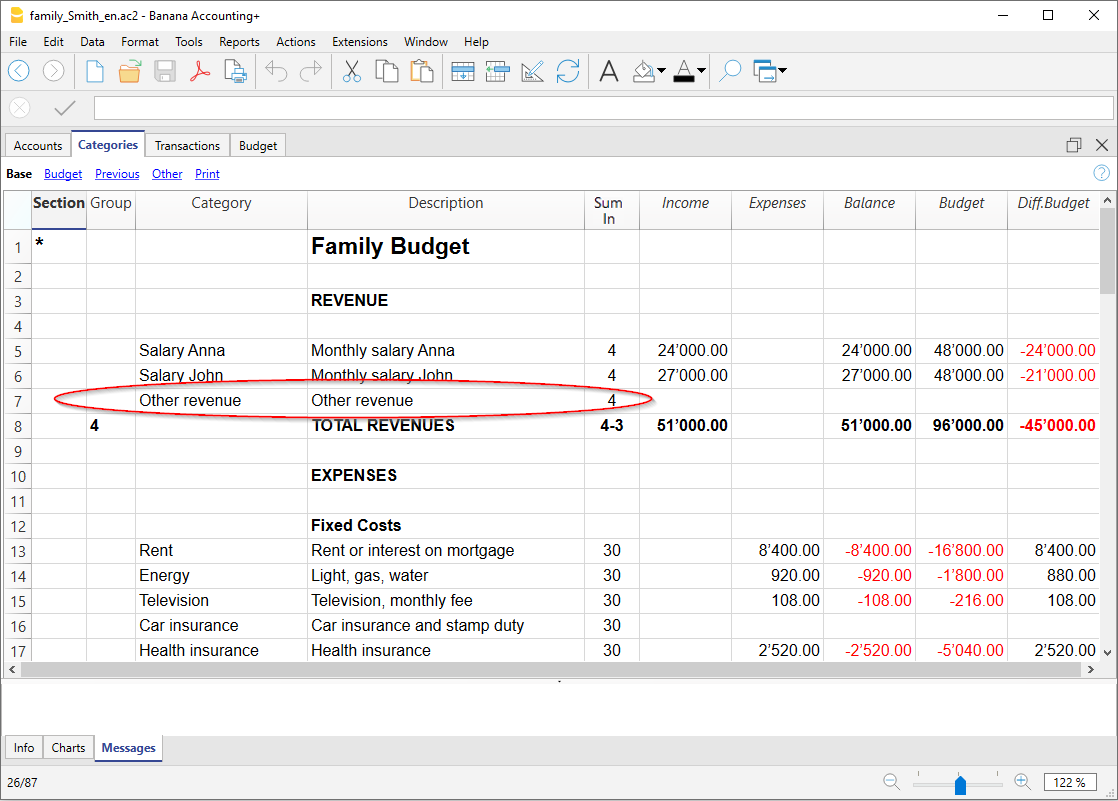
Untergruppen hinzufügen
Um neue Untergruppen hinzuzufügen, wie folgt vorgehen:
- Im Bereich, wo man die neue Untergruppe einzufügen wünscht, leere Zeilen einfügen (Menü Bearbeiten > Leere Zeilen hinzufügen...)
- In der letzten leeren Zeile, in der Spalte Gruppe, eine Nummer, die Initialen oder ein Kennzeichen für die Totalisierung (im Beispiel '34 - Total persönliche Ausgaben') einfügen.
- Die Beschreibung für die Identifikation der neuen Untergruppe eingeben.
- In der Spalte Summ. in die Totalisierungsgruppe (im Beispiel '3 - Total Ausgaben') eingeben.
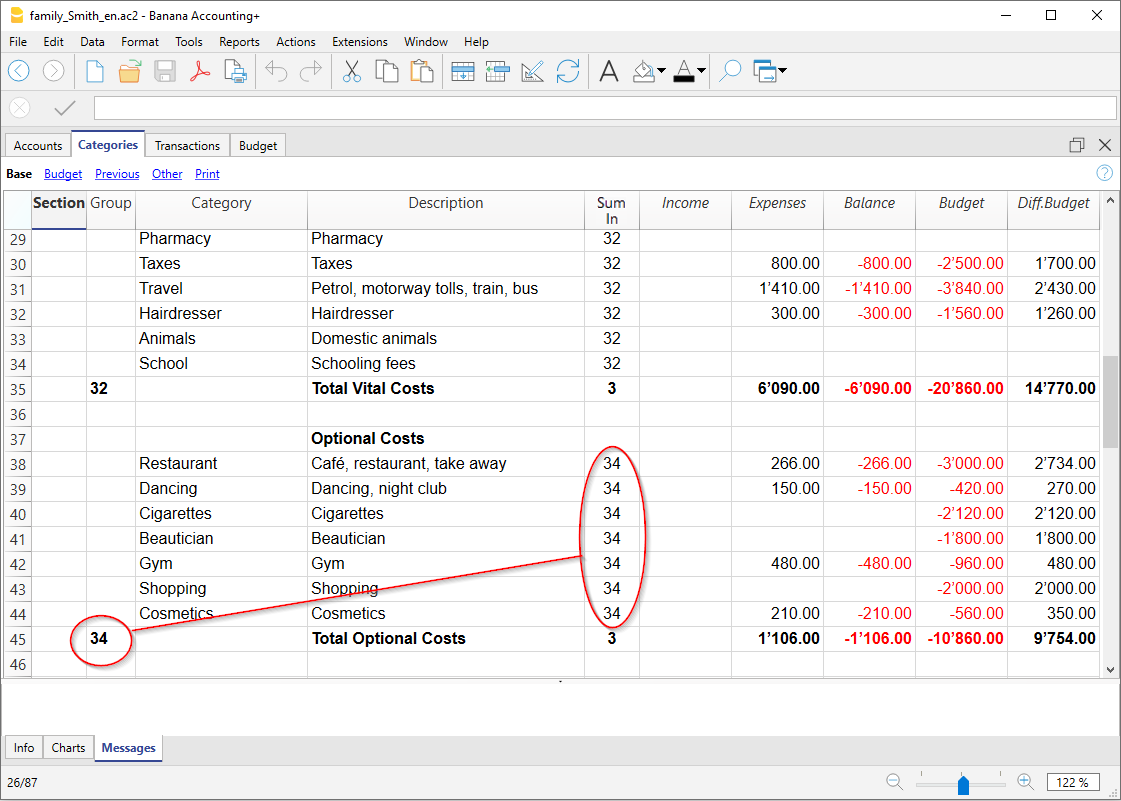
Kategorien oder Untergruppen löschen
Um Kategorien oder Untergruppen zu löschen, müssen die Zeilen mit der zu löschenden Kategorien und Untergruppe ausgewählt und der Befehl Zeilen löschen aus Menü Bearbeiten ausgeführt werden.